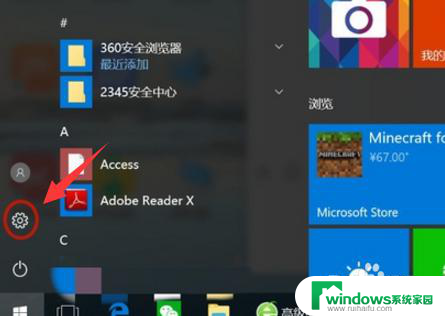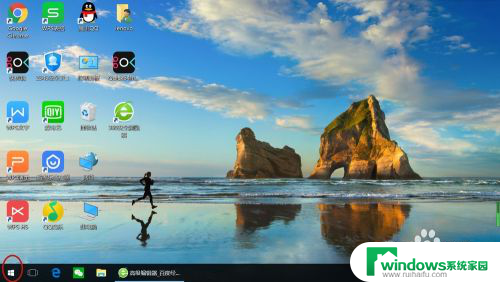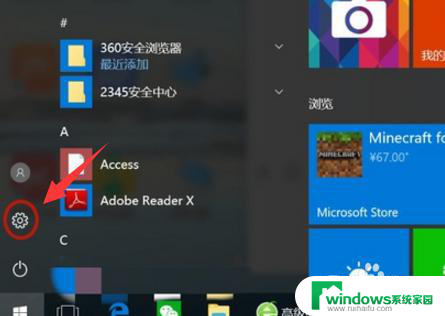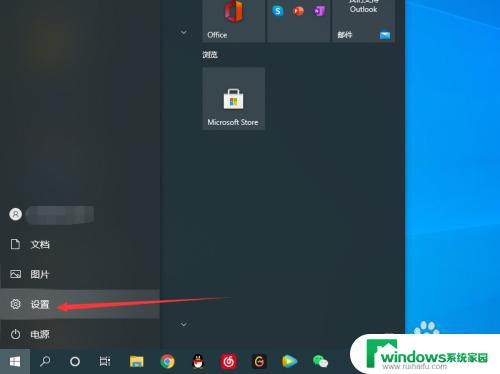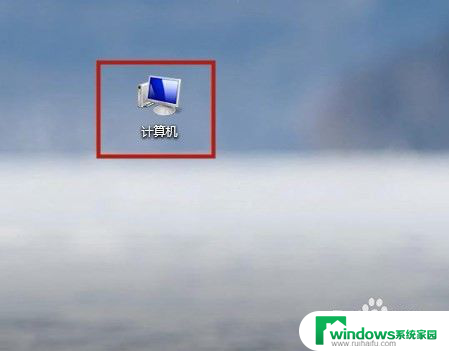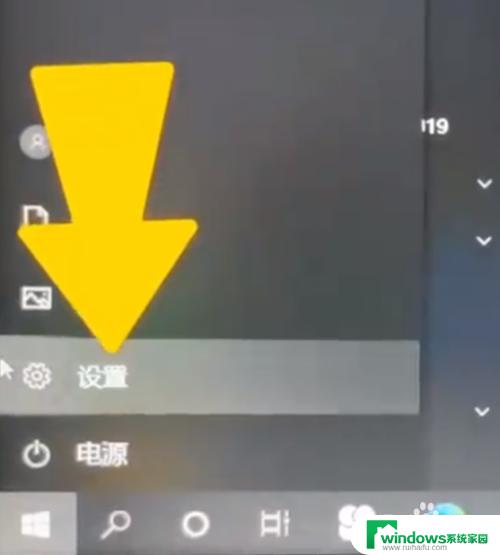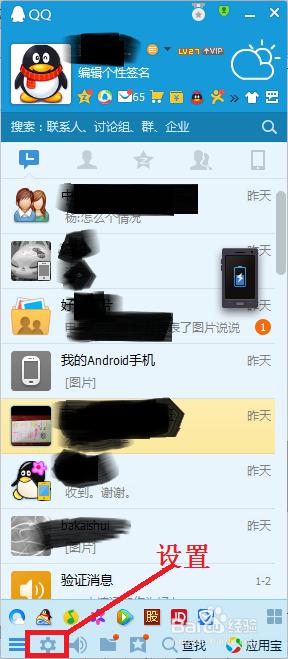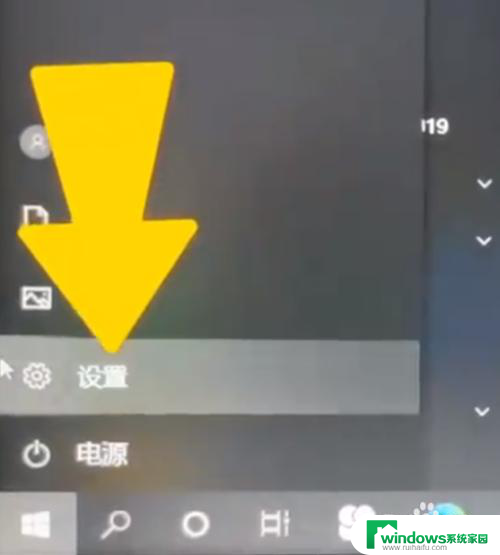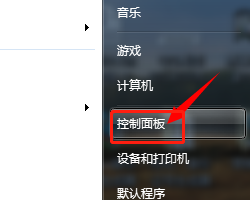笔记本怎么设置密码锁屏 笔记本电脑锁屏密码设置步骤
更新时间:2024-07-26 10:40:33作者:xiaoliu
在日常使用笔记本电脑时,为了保护个人隐私和数据安全,设置密码锁屏是非常重要的一步,想必很多人都有过因为忘记锁屏密码而导致信息泄露的尴尬经历。如何在笔记本电脑上设置密码锁屏呢?接下来我们将为大家介绍一下笔记本电脑锁屏密码设置的简单步骤,让您的电脑更加安全可靠。
操作方法:
1.点击开机键。
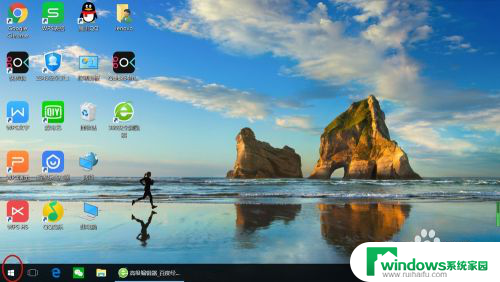
2.点击设置。
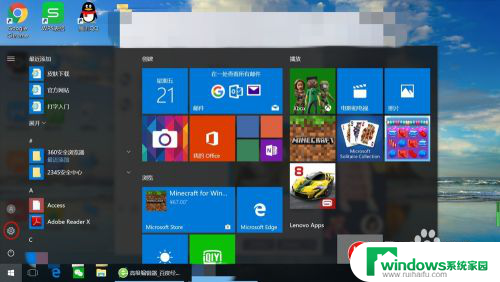
3.点击账户。
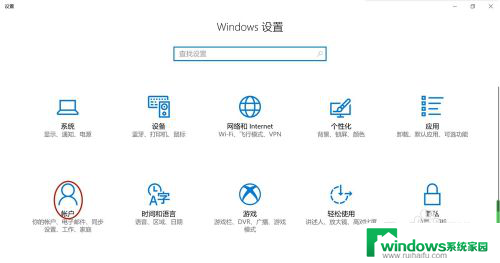
4.如果是第一次输入密码,应该在我的账户中下拉。可看到设置密码。
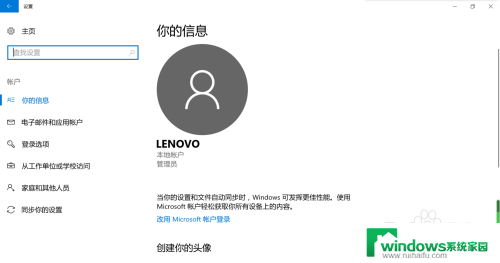
5.若是已经输过密码,则可以点击登录选项。
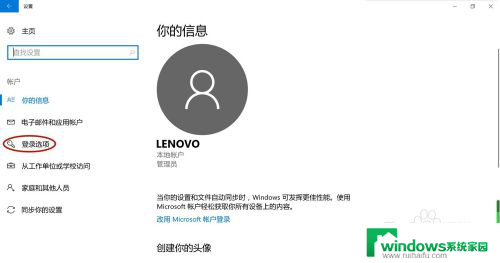
6.点击更改,按要求修改密码。
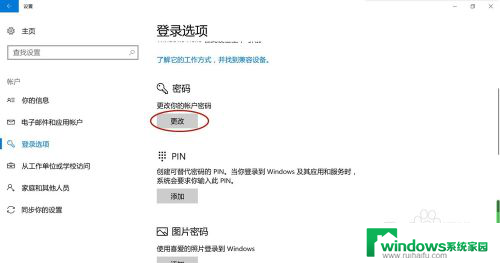
以上就是如何在笔记本上设置密码锁屏的全部内容,需要的用户可以按照以上步骤进行操作,希望对大家有所帮助。